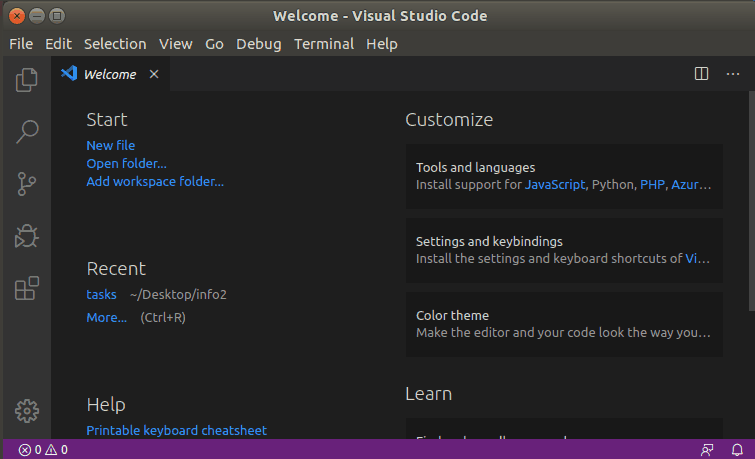Užduotys
Užduočių atlikimas naudojant MIF kompiuterius
Užduočių atlikimas naudojant asmeninius kompiuterius (Windows)
Užduočių atlikimas be VS Code redaktoriaus
Užduotys pasikartojimui
- 1 užduotis (max 1.67 balo) atsiskaityti iki 2021-03-31.
- 2 užduotis (max 1.67 balo) atsiskaityti iki 2021-04-15.
- 3 užduotis (max 1.67 balo) atsiskaityti iki 2021-05-26.
Maksimalus užduoties balas mažinamas po 10% už kiekvieną pavėluotą savaitę atsiskaityti.
Galima gauti papildomą 1 balą už pristatymą pratybų metu.
- Pristatymas turi būti susijęs su Python programavimo kalba.
- Tai gali būti Jūsų asmeninio projekto pristatymas.
- Tai gali būti Python bibliotekų palyginimas
- Ar Jums aktulios Python bibliotekos funkcionalumo pristatymas.
- Sužinokite savo studento pažymėjimo numerį lsp.lt svetainėje, jis taip pat pateiktas ant Jūsų LSP pažymėjimo.
- Susikurkite savo VU paskyrą: id.vu.lt puslapyje
- Susikurkite savo MIF paskyrą: https://radius.mif.vu.lt/passwd2 puslapyje.
- Prie MIF kompiuterio galite prisijungti naudodami MIF paskyrą. Prisijungdami pasirinkite: linux (vnc)
Šis redaktorius jau turėtų būti įdiegtas, bet jeigu nėra, atlikite šias instrukcijas:
- Terminale įvykdydami šias komandas įsidiegsite MS Visual Studio Code:
cd ~/Desktop # VS Code failai bus atsiųsti ir išsaugoti ant Desktop
wget https://az764295.vo.msecnd.net/stable/ae08d5460b5a45169385ff3fd44208f431992451/code-stable-1580986866.tar.gz
tar -xzvf code-stable-1580986866.tar.gz # Išskleidžia atsisiųstą failą
ln -s ./VSCode-linux-x64/bin/code ~/Desktop/VS_Code # Sukuria VS Code nuorodą ant Desktop'o
- Įsidiekite
Pythonplėtinį, skirtą MS Visual Studio Code:
- Nusiklonuokite užduočių failus, terminale įvykdydami:
git clone https://github.com/albertas/fdm2 ~/Desktop/info2
- Atsidarykite užduočių failą, naudodami VS Code:
- Įsidiekite Python. Įsitikinkite, kad diegiant yra pasirinkta Add Python to environement variables.
- Įsidiekite Git bash, atsiųsdami ir įvykdydami
Windows Git bash vykdomąjį failą,
kuris pateiktas puslapio apačioje
assetsskiltyje. Git bash yra Linux Terminalo atitikmuo. - Atsidarę Git bash įvykdykite šią komandą, kad būtų įdiegti Python paketai:
pip install --user requests jupyter dill
- Įsidiekite MS Visual Studio Code, atsisiųsdami Windows VS Code vykdomąjį failą ir jį paleisdami.
- Įsidiekite
Pythonplėtinį, skirtą MS Visual Studio Code:
- Nusiklonuokite užduočių failus, Git Bash terminale įvykdydami:
git clone https://github.com/albertas/fdm2 ~/Desktop/info2
- Atsidarykite užduočių failą, naudodami VS Code:
Terminale įvykdykite komandas:
- cd ~/Desktop
- git clone https://github.com/albertas/fdm2 ~/Desktop/info2
- python3 -m venv venv
- venv/bin/pip install wheel dill jupyter requests
- venv/bin/jupyter-notebook ~/Desktop/info2/tasks/1_oop.ipynb
Git Bash terminale įvykdykite komandas:
- cd ~/Desktop
- git clone https://github.com/albertas/fdm2 ~/Desktop/info2
- python -m venv venv
- venv/Scripts/pip install wheel dill jupyter requests
- venv/Scripts/jupyter-notebook ~/Desktop/info2/tasks/1_oop.ipynb
Šios užduotys apima viską, ką turėjote išmokti pirmojo (Informatika I) semestro metu:
- Kintamjieji
- Sąlygos sakiniai ir ciklai
- Funkcijos
- Darbas su failais
Šios pasikartojimo užduotys yra išsaugotos ~/Desktop/info2/revision_tasks/ kataloge, jas galite atsidaryti ir vykdyti naudodami Visual Studio Code.